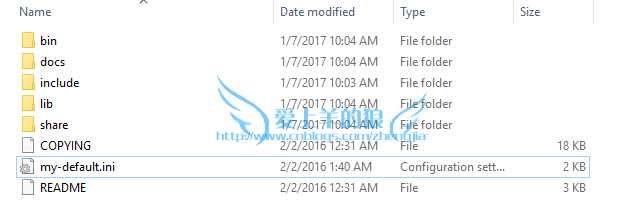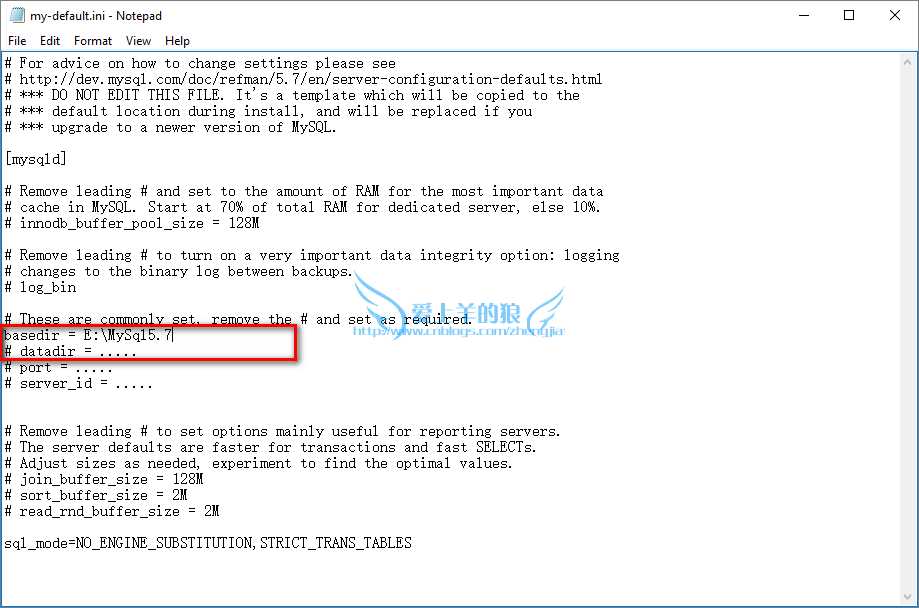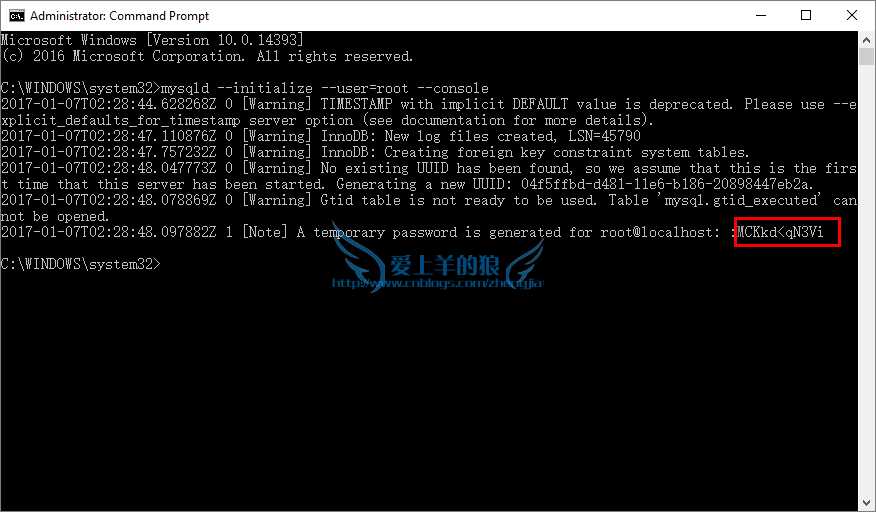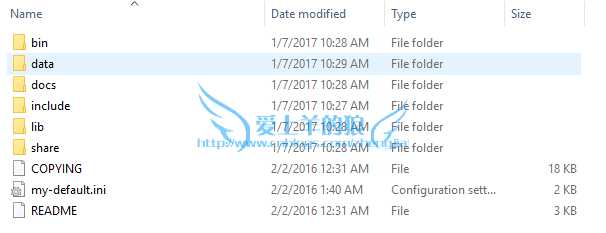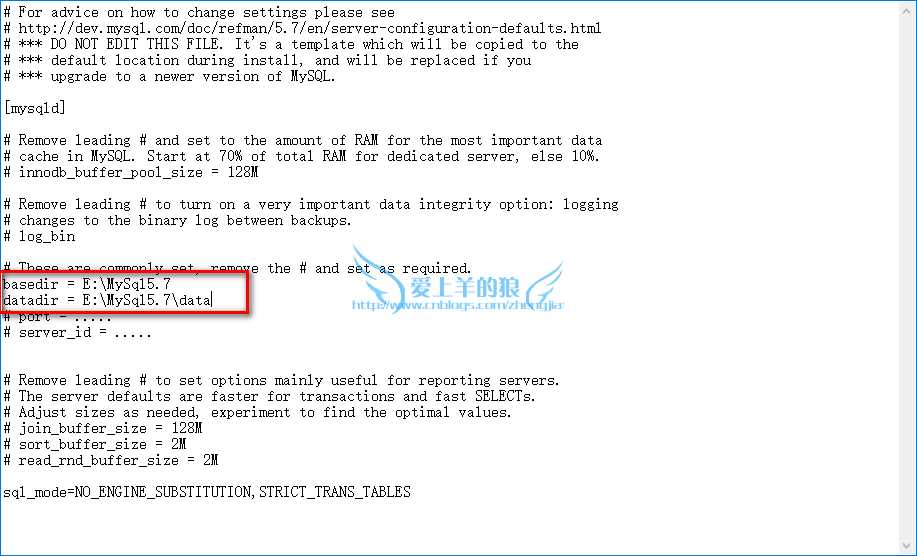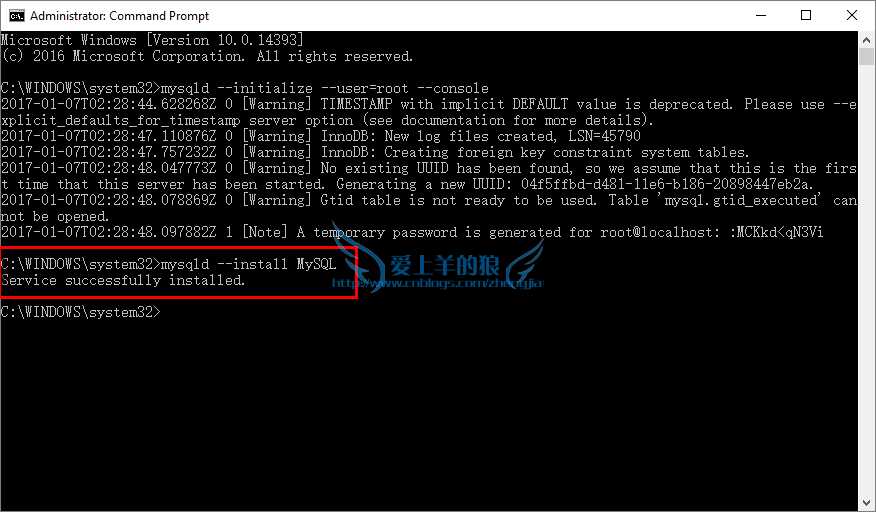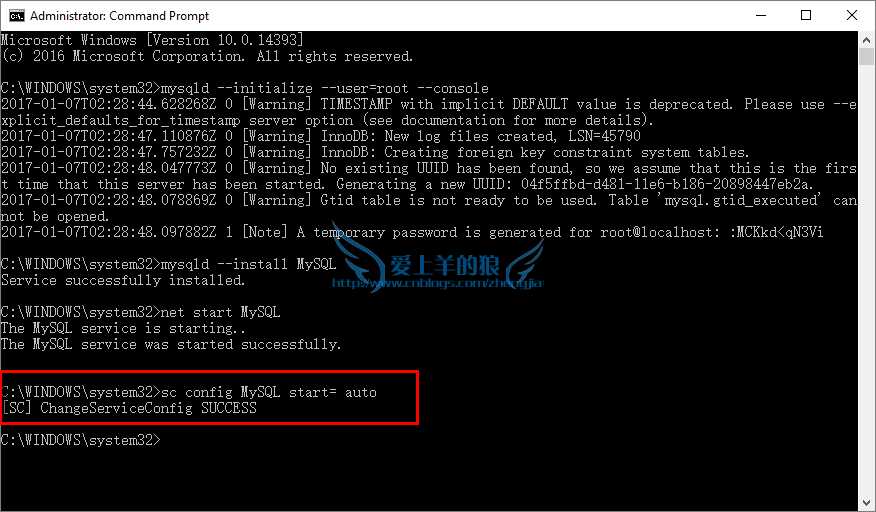标签:分享 5.7 方便 use 程序 决定 最新版 配置环境变量 net
自序:最近又要重新用上Mysql,在有道笔记找了以前自己记录怎么安装mysql5.7的笔记,发现那个时候记得笔记比较随意,看的比较费劲,现在决定重新在博客记录一下,以便以后自己查阅的时候更加方便。
1. MySQL 5.7命令行安装方式已经和MySQL 5.6不一样了,MySQL 5.7 zip包解压后没有data文件夹,
需要执行数据初始化,MySQL 5.7也不再像MySQL 5.6那样默认提供一个没有密码的管理员账号root.
2. 命令行方式安装MySQL 5.7已经和MySQL 5.6及更早版本的操作步骤已经不一样了。(这里不介绍*.msi安装方法)
3. MySQL 5.7命令行安装的步骤(以下操作需有管理员权限,否则会出错)
① 将下载好的压缩包解压放到合适位置
② 配置系统环境变量
配置环境变量的步骤:
我的电脑->属性->高级->环境变量
选择PATH,在其后面添加: 你的mysql bin文件夹的路径 (如:E:\MySql5.7\bin )
③ 将my-default.ini文件中的绝对路径修改为你自己电脑上的绝对路径。
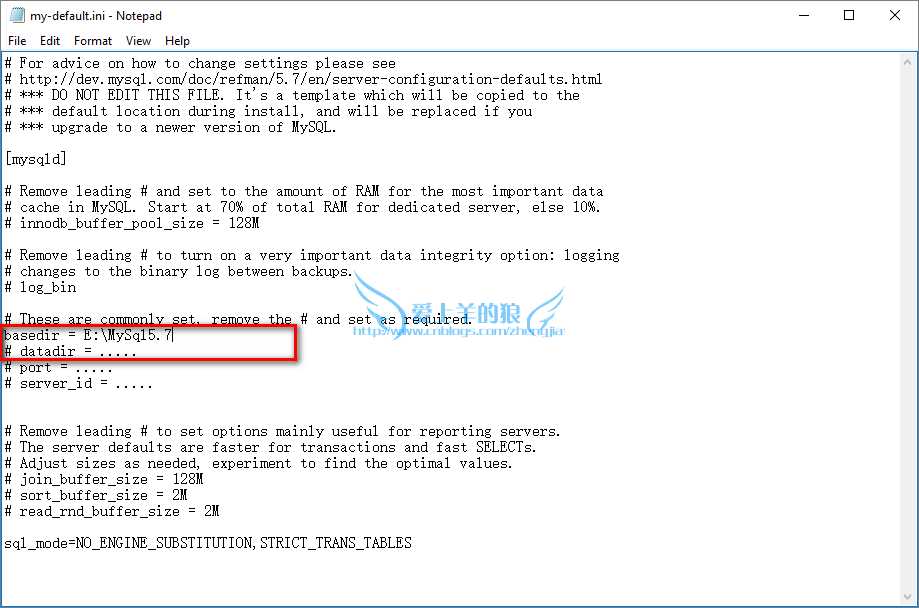
④ 接下来是初始化Mysql,调出命令行窗口(记得选择管理员身份运行),在命令行窗口中输入
mysqld --initialize --user=root --console,回车(其中root是用户名,也可以设置其他的名字)
程序会返回一个临时密码,你需要把它复制下来备用。
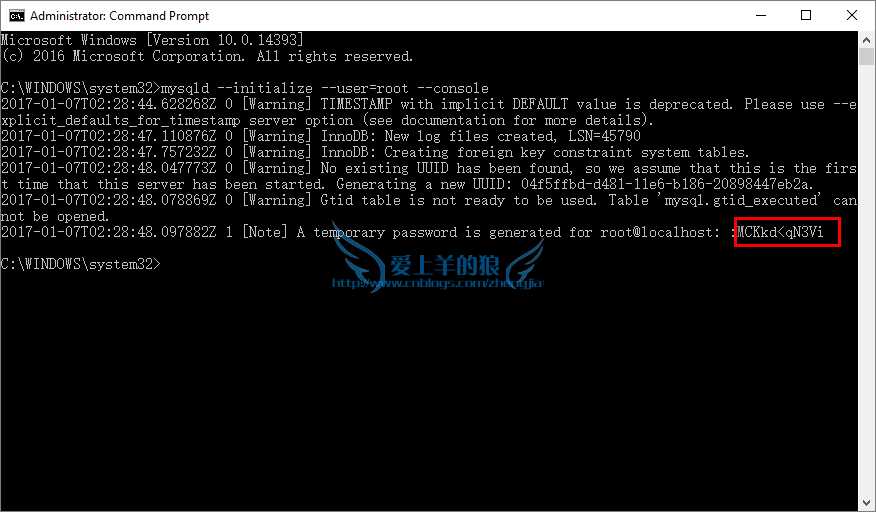
成功后会看下Mysql目录,多出了一个data文件夹
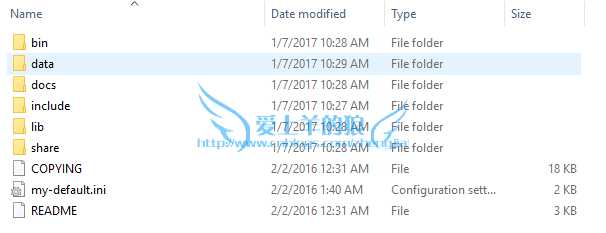
修改my-default.ini文件
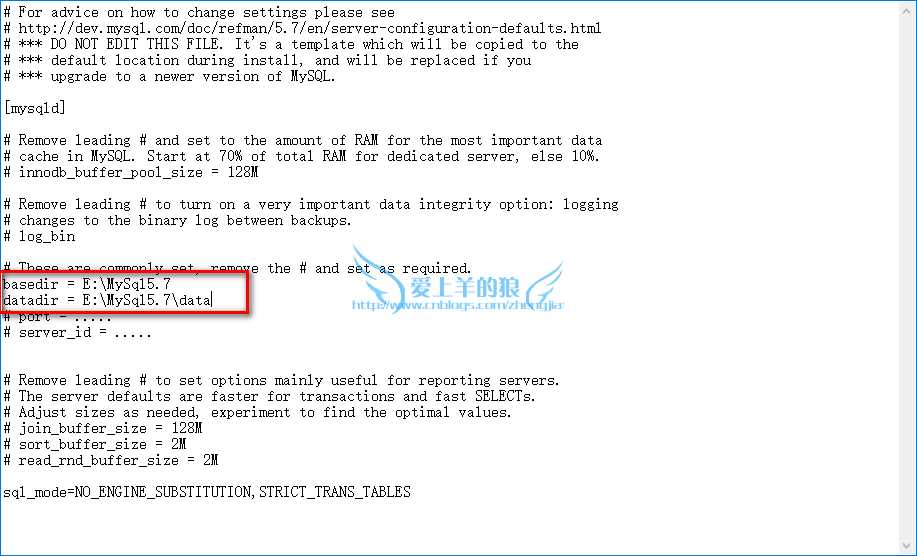
⑤ 现在安装MySQL服务,在命令行窗口中输入 mysqld --install MySQL,回车,
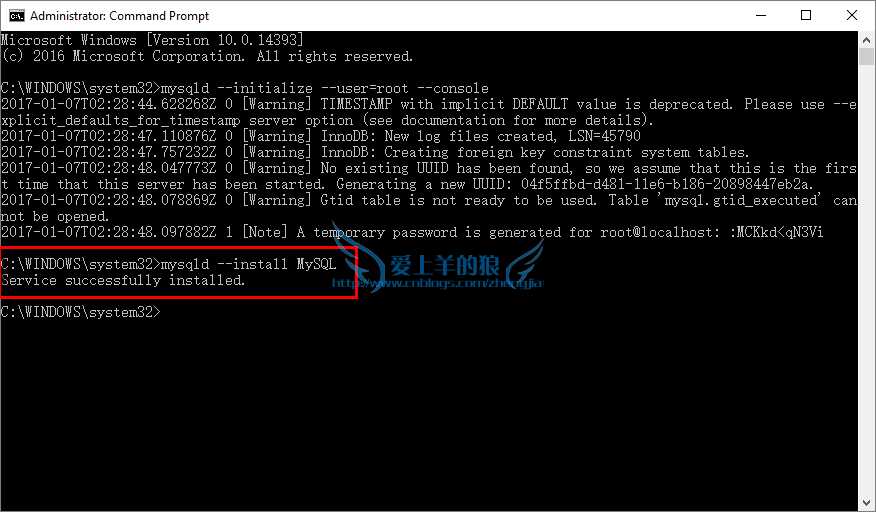
⑥ 服务安装成功以后,继续输入 net start MySQL, 回车。
(如果要设置是否在电脑开机时自动启动,可以在启动服务后输入 sc config MySQL start= auto (自动启动)
或者 sc config MySQL start= demand (手动启动),设置为手动启动以后,
每次开机都需要手动输入命令 net start MySQL 才能开启 MySQL 服务,建议设置为自动启动。)
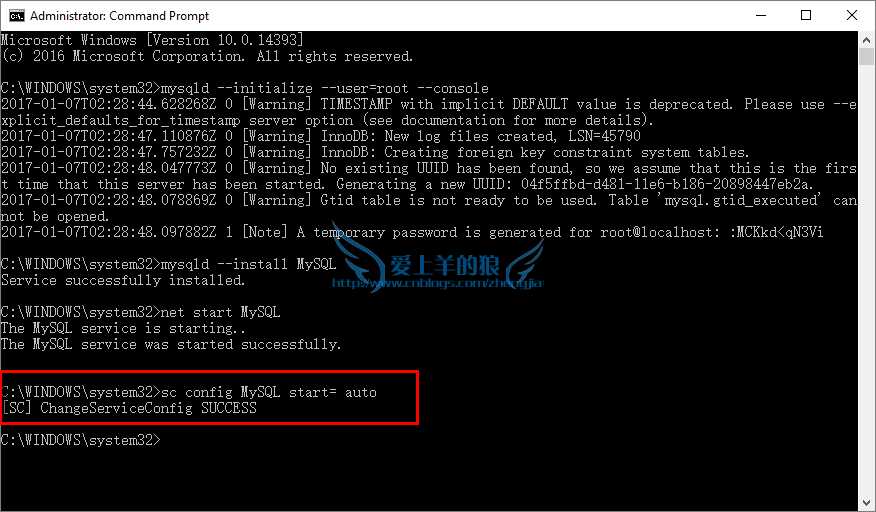
⑦ 现在用MySQL客户端登录来修改用户密码,在命令行窗口中输入mysql -h127.0.0.1 -uroot -P3306 -p,
回车,输入之前拷贝的临时密码,注意:如果配置文件中修改了默认端口,需要请3306修改为对应的值。
在命令行窗口中输入 set password=password(‘root‘); 回车,
密码修改成功,其中 root 就是以后的登录密码,你可以修改为自己需要的值
(注:对于相同大版本,以后如果需要升级MySQL,将data目录和my.ini保留,其他文件替换掉即可,
如果遇到较大变动,比如从MySQL 5.6升级到MySQL 5.7的时候,
那么你应该将数据库导出到文件,重新安装最新版本的MySQL后,再将数据库导入。)
MySQL 5.7 安装教程
标签:分享 5.7 方便 use 程序 决定 最新版 配置环境变量 net
原文地址:http://www.cnblogs.com/zhengjiafa/p/6258970.html